Зміст
У цьому уроці я покажу вам, як переходити з Windows Server 2003 Active Directory на Windows Server 2016 AD. Як ви знаєте, підтримка і оновлення Windows Server 2003 закінчилися в липні 2015 року, і багато компаній вже перейшли або планують перейти на Windows Server 2003 Server(и) на Windows Server 2012R2 або на Windows Server 2016.
Міграція Active Directory є важливою і серйозною процедурою, оскільки, як відомо, сервер AD надає всі необхідні служби аутентифікації і політики безпеки, які впливають на всіх користувачів і комп'ютери в мережі.
Як перейти з Active Directory Server 2003 на Active Directory Server 2016
Крок 1. Установка Windows Server 2016.Крок 2. Налаштування IP-адреси в сервері 2016.Крок 3. Приєднання Windows Server 2016 до домену AD 2003.Крок 4. Вхід в сервер 2016 з обліковим записом адміністратора домену.Крок 5. Підвищення функціональних рівнів домену і лісу на сервері AD 2003.Крок 6. Додавання служб домену Active Directory в сервер 2016.Крок 7. Переведення сервера 2016 в статус контролера домену.Крок 8.Роль головного оператора (Operation Masters Role) на сервер 2016.Крок 9. Змініть контролер домену Active Directory на сервер 2016.Крок 10. Змініть головного адміністратора домену (Domain Naming Master) на сервер 2016.Крок 11. Змініть головного адміністратора схеми (Schema Master) на сервер 2016.Крок 12. Переконайтеся, що всі ролі FSMO перенесені на сервер 2016.Крок 13. Видаліть сервер 2003 з глобального каталогу.Крок 14. Змініть на сервері 2003 бажану DNS-адресу на відповідну.Крок 15. Вивести сервер 2003 з контролера домену.Крок 16. Змінити статичні IP-адреси на сервері 2003 та сервері 2016.Крок 17. Увійти в Active Directory 2016 з робочих станцій.Крок 18. (Необов'язково) Видалити сервер 2003 з домену та мережі.Крок 1. Інсталяція Windows Server 2016.
Перш ніж приступити до міграції Active to Directory з Windows Server 2003 на Server 2016, необхідно спочатку встановити Windows Server 2016 на нову машину, яка потім буде підвищена до Active Directory Server 2016. Щоб виконати це завдання, ознайомтеся з інструкціями в наступному керівництві:
- Як встановити Windows Server 2016 (покроково).
Крок 2. Налаштування IP-адрес в Server 2016.
Наступним кроком є налаштування IP та DNS-адрес на новому сервері, як показано нижче:
1. IP-адреса повинна належати до тієї ж підмережі, що й існуючий домен.
2) DNS-адреса повинна бути такою ж, як і в існуючому Домені.
Припустимо для цього прикладу (посібника), що:
a. Існуючий AD Server 2003 (який також є DNS-сервером) для домену "wintips.local" має назву "Server2K3" та IP-адресу "192.168.1.10".
b. Новий сервер 2016 року має назву "Server2k16".
Відповідно до вищевказаної інформації, ви можете побачити в таблиці нижче, поточні IP настройки сервера 2003 і IP настройки, які я застосував на новому сервері 2016, перш ніж приступити до процесу міграції Active Directory.
| Windows Server 2003 OS Windows Server 2016 OS Ім'я комп'ютера: Server2K3 Server2k16 Доменне ім'я: WINTIPS.LOCAL NetBIOS ім'я домену: ВІНТІПС IP-адреса (статична): 192.168.1.10 192.168.1.20 Маска підмережі: 255.255.255.0 255.255.255.0 Шлюз за замовчуванням: 192.168.1.1 192.168.1.1 Бажаний DNS-сервер: 192.168.1.10 192.168.1.10 |
Крок 3. Приєднання Windows Server 2016 до домену AD 2003.
Після застосування необхідних IP налаштувань приступаємо до приєднання нового Server 2016 до існуючого домену 2003.
1. Відкрийте Диспетчер сервера (на сервері 2016) і натисніть Локальний комп'ютер на лівій панелі.
2. Натисніть на РОБОЧА ГРУПА

3. Натисніть Зміна.
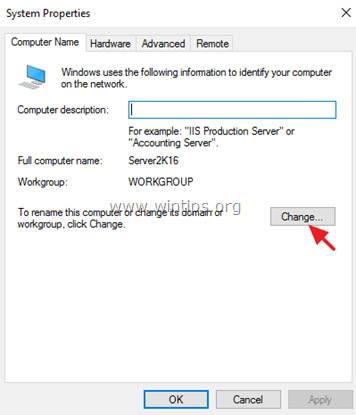
4. У розділі "Учасник" оберіть Домен. Потім введіть доменне ім'я існуючого Домену (наприклад, "WINTIPS.LOCAL" у цьому прикладі) або NETBIOS ім'я Домену (наприклад, "WINTIPS" у цьому прикладі) і натисніть OK .
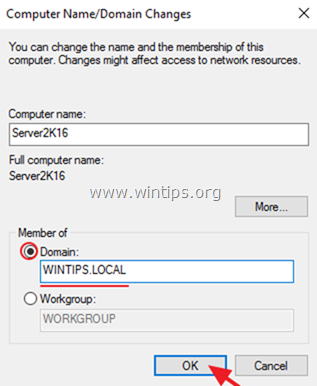
5. У полі імені користувача введіть "Administrator", а потім введіть пароль для облікового запису Адміністратор домену. Після цього натисніть OK .
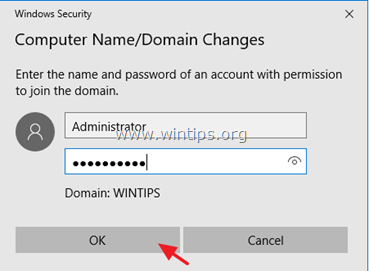
6. Натисніть OK при появі повідомлення "Welcome to Domain" закрити всі відкриті вікна та перезавантажити комп'ютер.
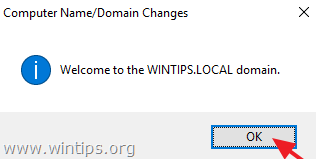
Крок 4. Увійдіть на сервер 2016 з обліковим записом адміністратора домену.
Після перезавантаження нового Server 2016 натисніть Ctrl + Alt + Del і авторизуйтесь, використовуючи обліковий запис і пароль адміністратора домену. Для цього
1. На екрані входу в систему натисніть Інший користувач
2. На ім'я користувача введіть: " Доменне ім'я\Адміністратор" (наприклад, "wintips\Адміністратор").
3. Введіть пароль адміністратора домену.
4. Преса Увійдіть щоб увійти в систему.
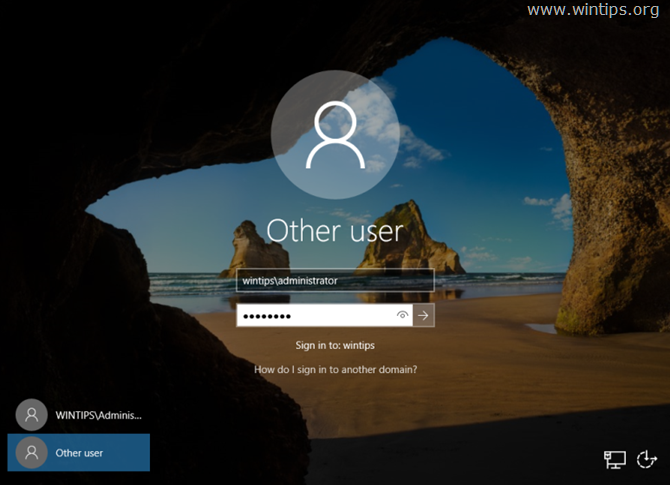
5. Залиште Windows для створення нового профілю користувача для нового облікового запису і переходьте до наступного кроку.
Крок 5. Підвищення функціональних рівнів домену та лісу на AD Server 2003.
1. У Windows Server 2003 відкрийте Користувачі та комп'ютери Active Directory.
2. клацніть правою кнопкою миші на Доменне ім'я (наприклад, "wintips.local") та оберіть Підвищити функціональний рівень домену.
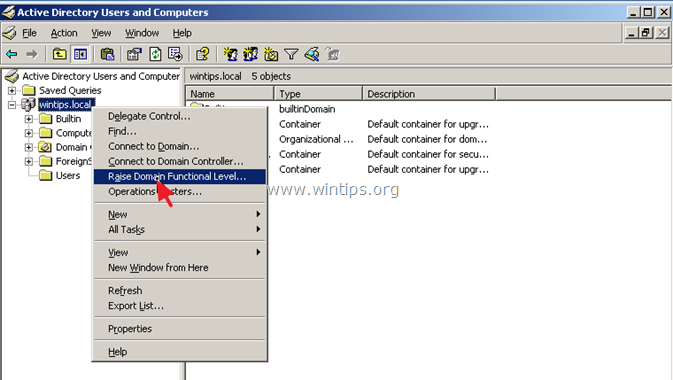
3. За допомогою стрілки, що випадає, встановіть функціональний рівень на Windows Server 2003 і натисніть Підвищення .
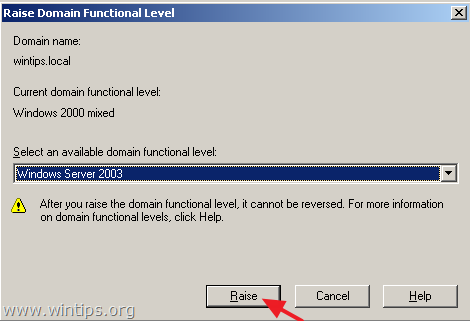
4. Хіт OK при попереджувальному повідомленні "Підвищення функціонального рівня".

5. Після завершення операції "Підвищення" натисніть OK ще раз на інформаційному повідомленні.

6. Тоді відкриваємо Домен і довірені особи в Active Directory .
7. Клацніть правою кнопкою миші на Домен і довірені особи в Active Directory та обирайте Підвищення функціонального рівня лісів.
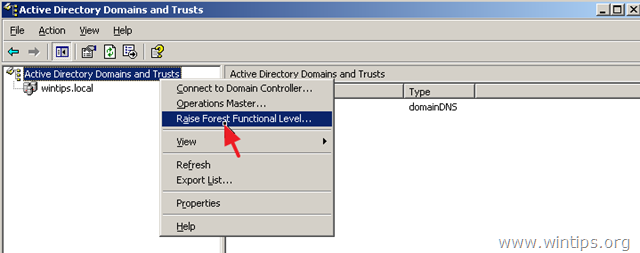
8. Переконайтеся в тому, що Windows Server 2003 вибирається і натискається Підвищення .
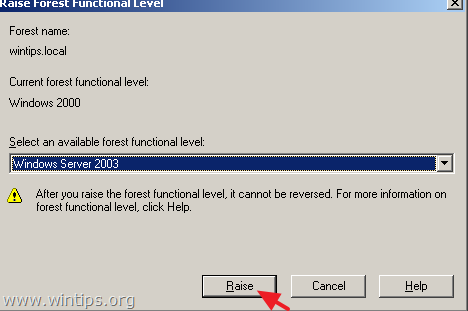
9. Натисніть OK двічі і переходимо до наступного кроку.
Крок 6. Додавання доменних служб Active Directory в сервер 2016 і призначення сервера 2016 контролером домену
Наступним кроком буде додавання "Служб Active Directory" до Server 2016 та просування його в якості контролера домену.
1. Відкрийте Менеджер серверів на новому сервері 2016 року.
2. Натисніть Додавання ролей та функцій .
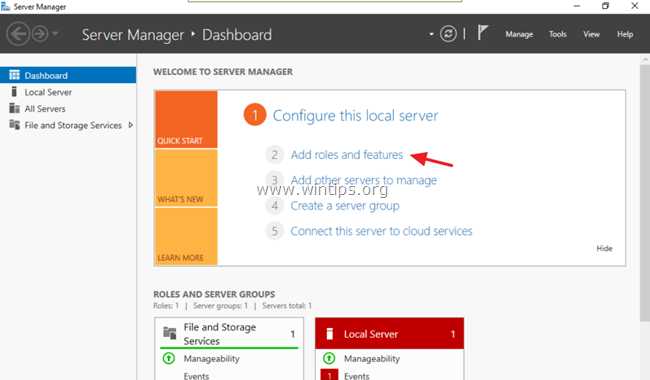
3. Натисніть Далі в інформаційному вікні "Перед початком роботи".

4. Переконайтеся в тому, що Встановлення на основі ролей або функцій вибирається і натискається Далі .
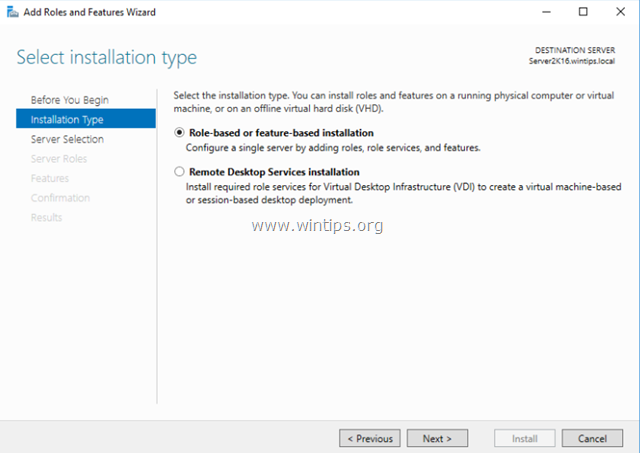
5. На сервері призначення натисніть Далі знову (за замовчуванням тут вибирається нова машина server 2016).
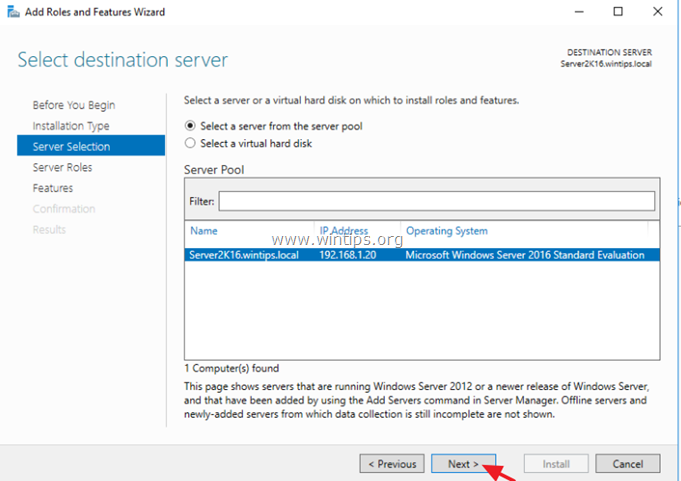
6. Натисніть Служби доменів Active Directory а потім натисніть Додати функції .
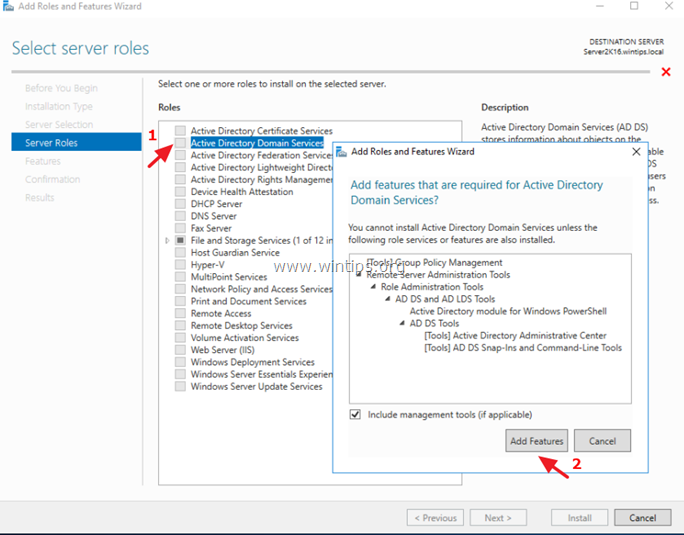
7. По завершенню натисніть Далі знову продовжити.
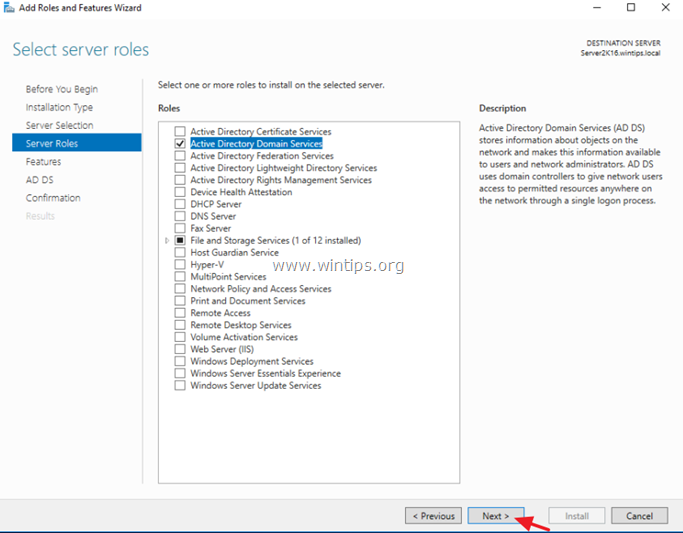
8. Натисніть Далі на Особливості і на AD DS (Служби доменів Active Directory).
9. Перевірте на Автоматичний перезапуск сервера призначення при необхідності а потім натисніть Так у спливаючому повідомленні.
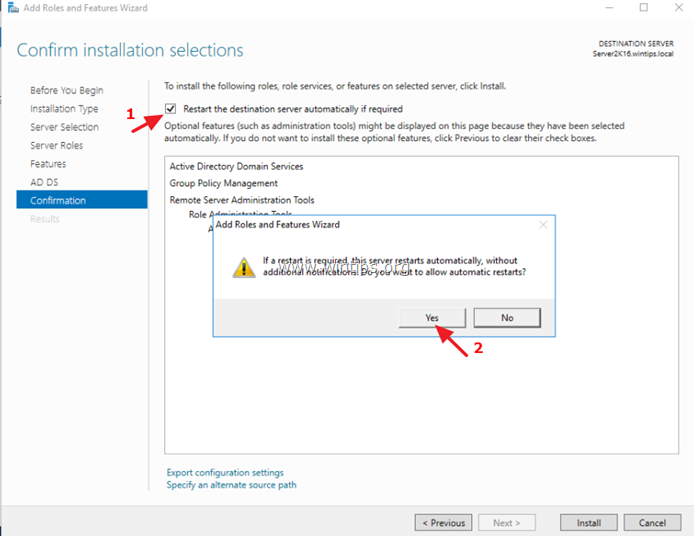
10. Нарешті натисніть Встановити щоб додати вибрані ролі та функції на ваш новий сервер.
11. Після завершення встановлення функції не закривайте це вікно і переходьте до наступного кроку.
Крок 7. Просуваємо сервер 2016 на роль контролера домену.
Після установки служб AD на Server 2016:
1. Натисніть Призначте цей сервер контролером домену.
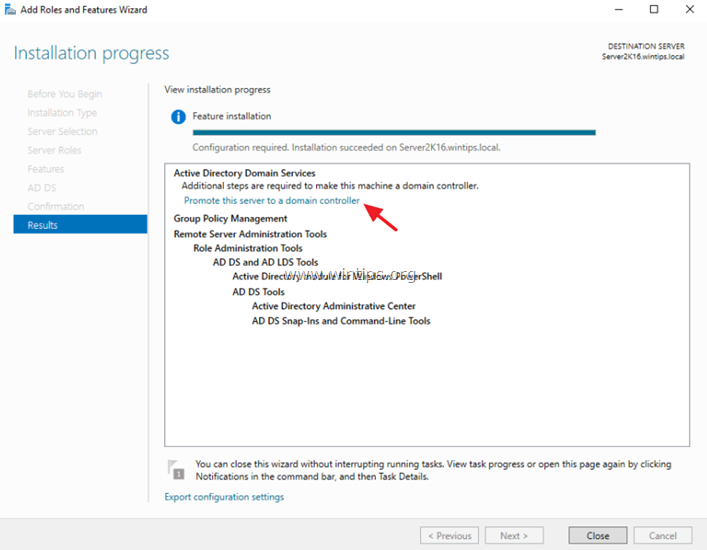
2. На екрані Конфігурація розгортання застосуйте наступні налаштування, а потім натисніть Далі :
1. виберіть Додавання контролера домену до існуючого домену .
2. переконайтеся, що існуюче доменне ім'я вже вибрано (якщо ні, натисніть кнопку Виберіть та оберіть відповідний домен).
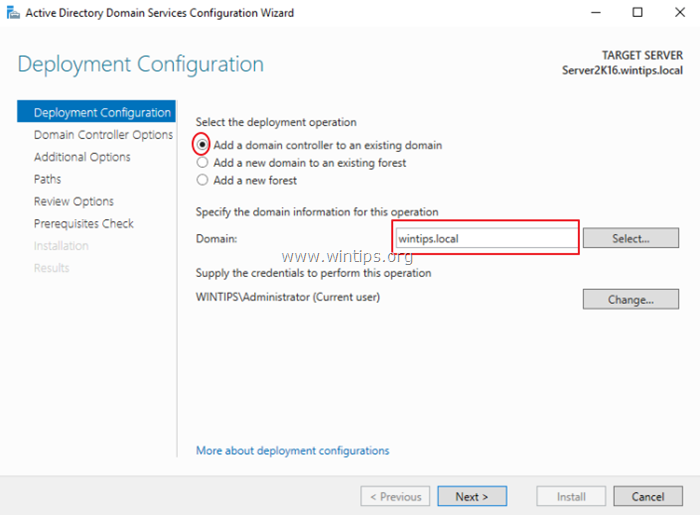
3. За адресою Параметри контролера домену :
1. залишити налаштування за замовчуванням як є (з DNS-сервер та Глобальний каталог вибране).
2. Тип в "Урядовому кур'єрі". Пароль адміністратора домену для "Режиму відновлення служб каталогів".
3. натисніть Далі .
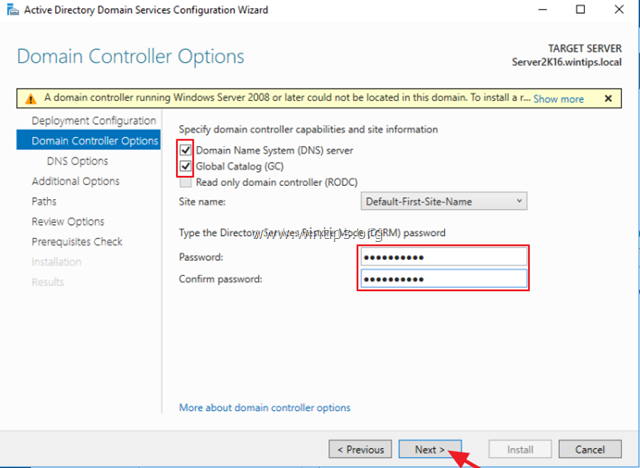
4. За адресою Параметри DNS натисніть Далі .
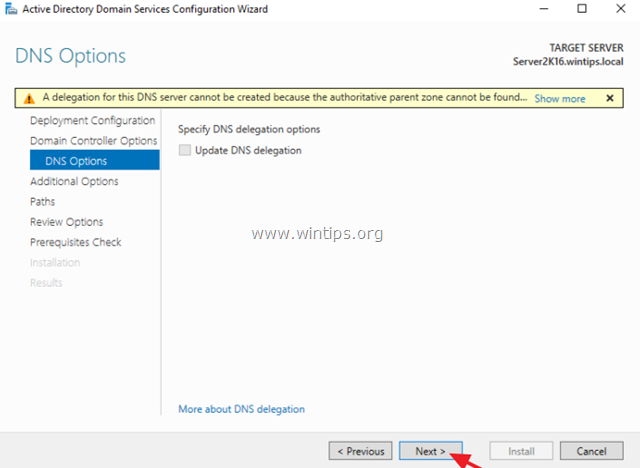
5. За адресою Додаткові опції виберіть реплікацію зі старого активного каталогу сервера 2003 (наприклад, "server2k3.wintips.local") і натисніть Далі .
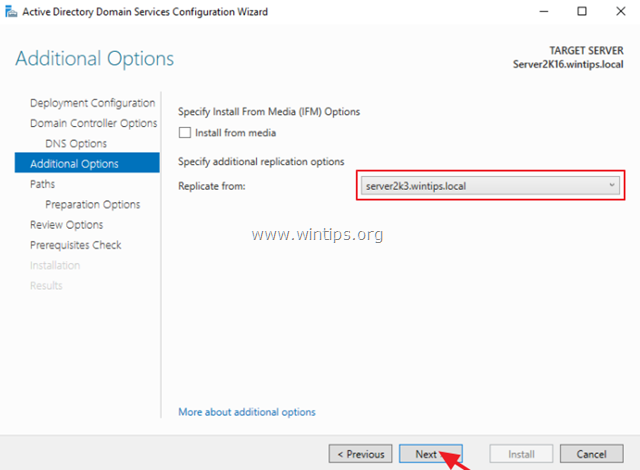
6. Залиште шляхи за замовчуванням для База даних , Файли журналів і SYSVOL папки і натисніть Далі .
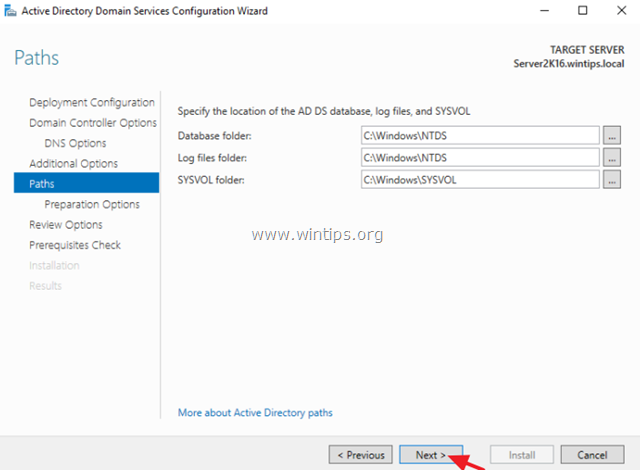
7. Натисніть Далі знову на Варіанти підготовки і на Параметри перегляду екрани.
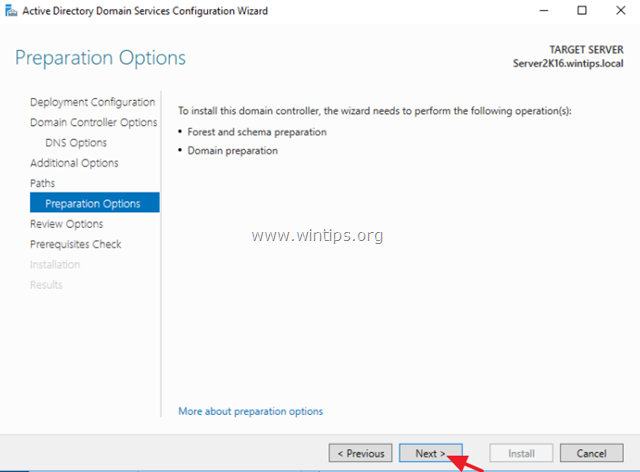
8. Після успішного завершення перевірки передумов натисніть кнопку Встановити кнопку.
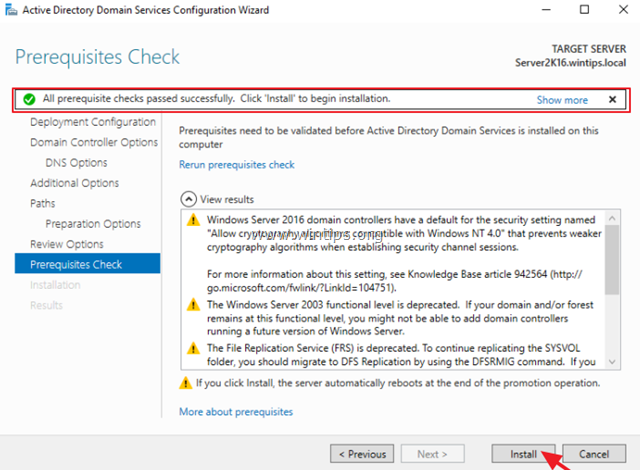
9. Процес інсталяції може зайняти деякий час, тому наберіться терпіння, дочекайтеся перезавантаження сервера*, а потім переходьте до наступного кроку.
Примітка: Після перезавантаження Server 2016, якщо ви перейдете на свій старий сервер 2003 за адресою Користувачі та комп'ютери Active Directory -> Контролери доменів Ви повинні побачити, що новий сервер 2016 вже вказаний в якості контролера домену.
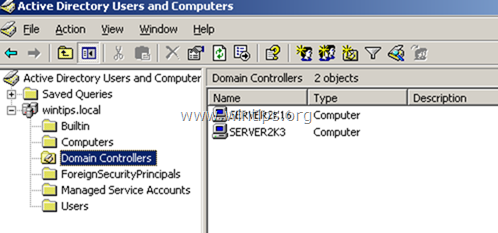
Крок 8. Перенесення ролі головного адміністратора операцій на сервер 2016.
1. На сервері 2016: відкрито Менеджер серверів .
2. Від Інструменти меню, виберіть Користувачі та комп'ютери Active Directory .
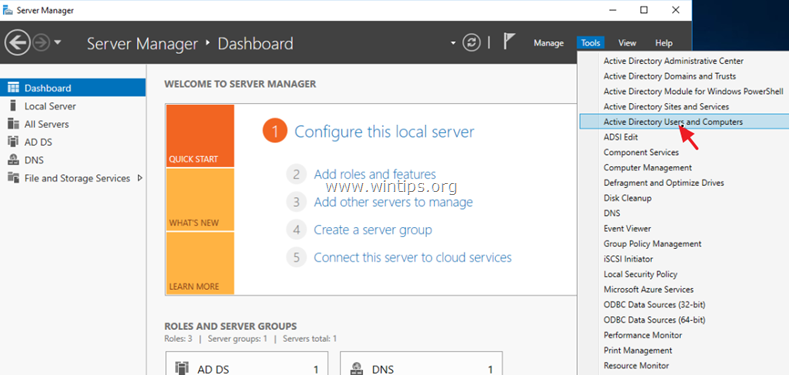
3. Клацніть правою кнопкою миші по доменному імені і виберіть Оперативні майстри .

4. За адресою RID вкладка, натисніть Зміна .
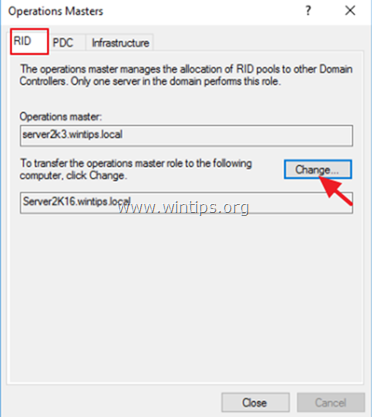
5. Натисніть Так передати роль керівника операцій.
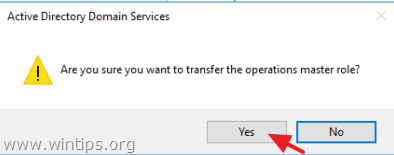
6. Натисніть ГАРАЗД. на повідомлення, яке інформує вас про те, що роль керівників операцій була успішно передана.
7. Потім виберіть пункт PDC вкладку та натисніть Зміна .
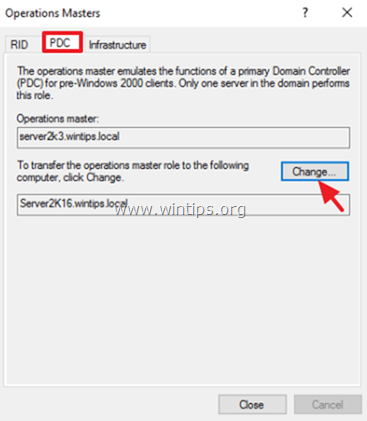
8. Натисніть Так ще раз, щоб передати роль, а потім натисніть OK .
9. Потім виберіть пункт Інфраструктура вкладку та натисніть Зміна .
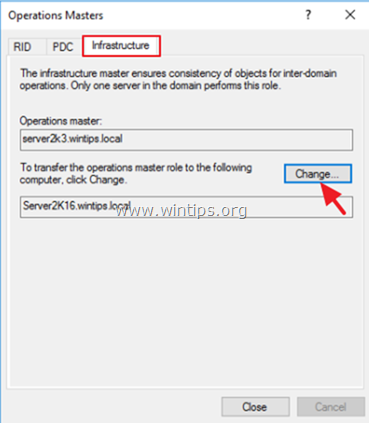
10. Натисніть Так ще раз, щоб передати роль, а потім натисніть OK .
11. Переконайтеся, що роль майстра операцій перенесена на новий сервер у всіх вкладках ( RID & PDC & Інфраструктура ), а потім натисніть Закрити .
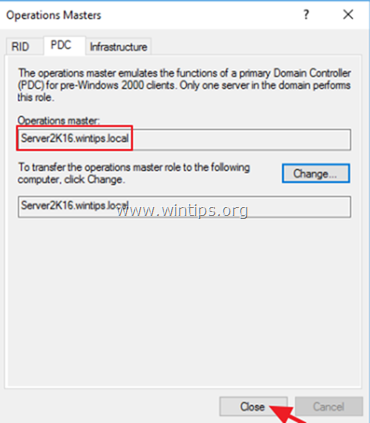
Крок 9. Змініть контролер домену Active Directory на Server 2016.
1. Від Інструменти в меню "Диспетчер сервера" виберіть Домени і трасти Active Directory .
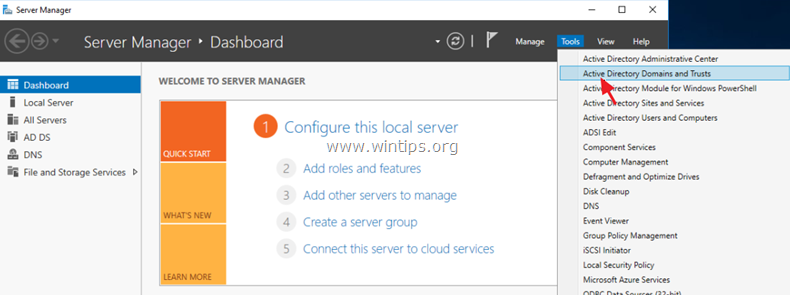
2. Клацніть правою кнопкою миші на "Домени і довірені особи Active Directory" і виберіть Зміна контролера домену Active Directory.
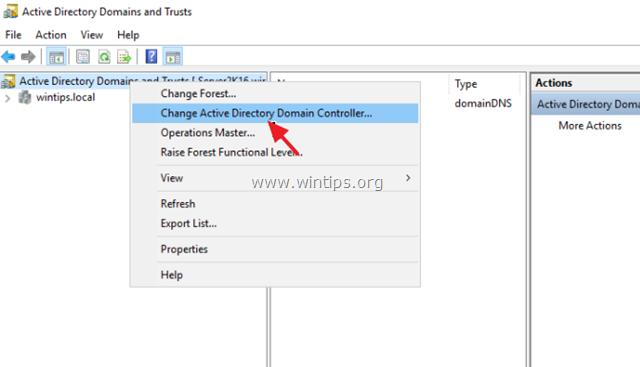
3. Переконайтеся, що Поточний сервер каталогів - це новий Server 2016 (наприклад, "server2k16.wintips.local") і натисніть OK . *
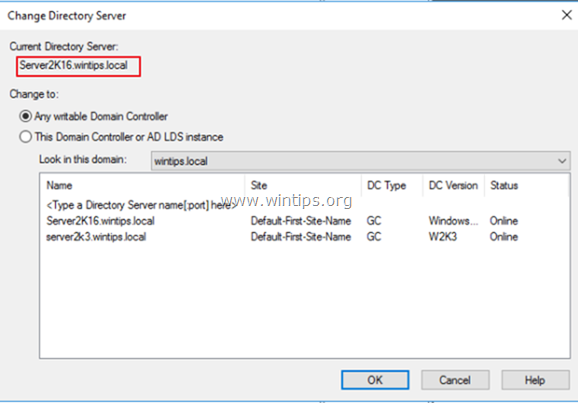
Зауваження. Якщо поточним каталогом сервера є старий сервер 2003 (наприклад, "server2k3.wintips.local"), то:
1. оберіть (Змінити на:) Цей контролер домену або екземпляр AD LDS .
2. виберіть новий сервер 2016 зі списку і натисніть OK .
3. натисніть Так щоб застосувати зміни, а потім натисніть OK .
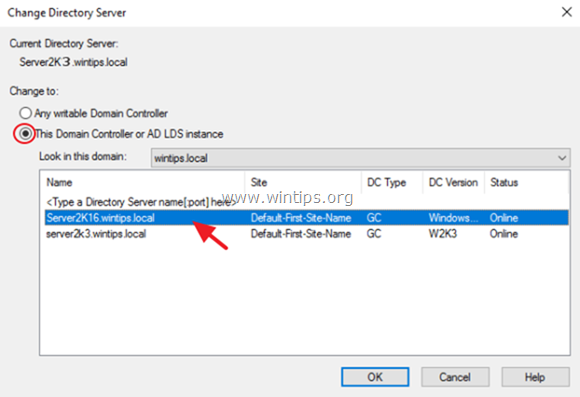
Крок 10. Змініть майстер доменних імен на Server 2016.
1. Відкрито Домени та довірені особи Active Directory.
2. Клацніть правою кнопкою миші на "Домени і довірені особи Active Directory" і виберіть Оперативний керівник.
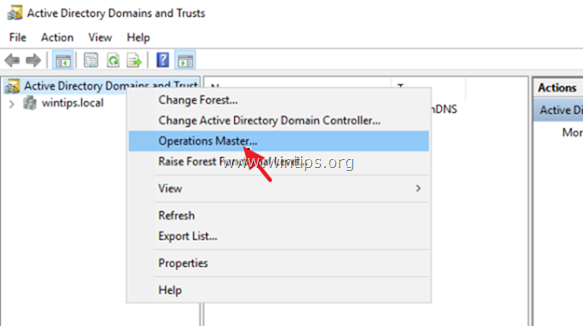
3. Натисніть Зміна та перенести роль головного адміністратора доменних імен на новий Server 2016.
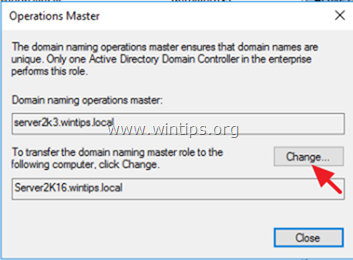
4. Натисніть Так щоб передати роль, натисніть OK а потім Закрити вікно.
Крок 11. Змініть майстер схем на Server 2016.
1. На новому сервері 2016: відкрито Командний рядок від імені адміністратора .
2. Введіть наступну команду та натисніть Enter:
- regsvr32 schmmgmt.dll
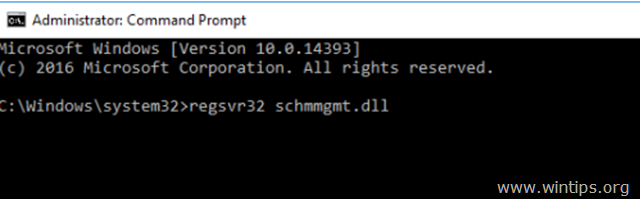
3. Натисніть OK на повідомленні "DllRegisterServer in schmmgmt.dll succeeded".
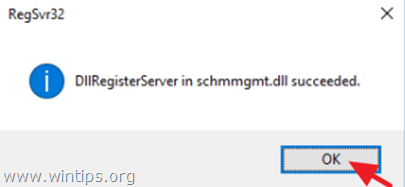
4. Потім введіть mmc і натисніть Увійдіть .
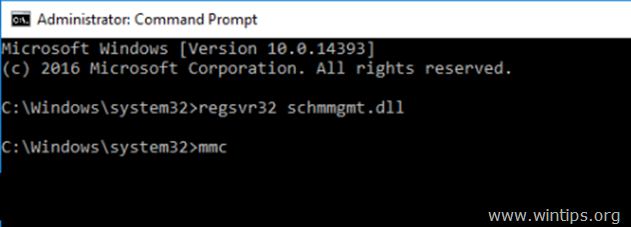
5. На консолі MMC натисніть Файл та оберіть Додати/видалити прив'язку...
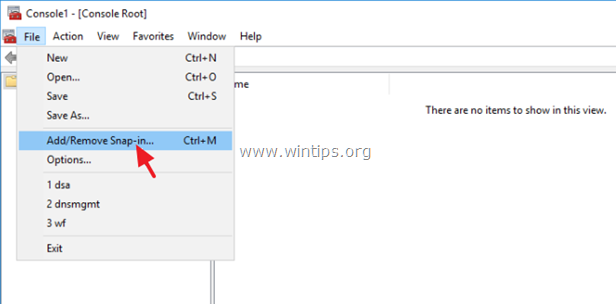
6. Виберіть Схема Active Directory зліва натисніть Додати а потім натисніть ГАРАЗД.
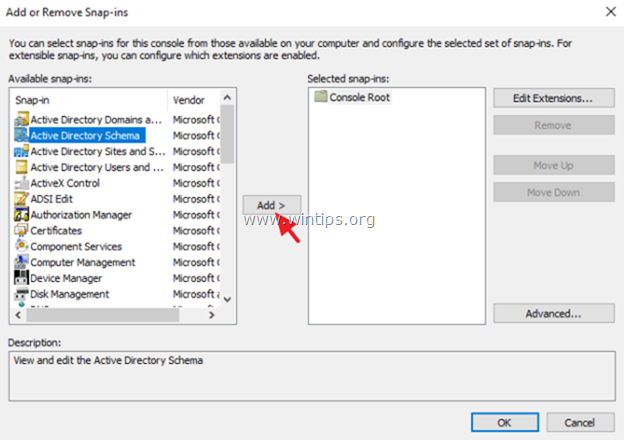
7. Тепер в консолі MMC клацніть правою кнопкою миші на 'Active Directory Schema' і виберіть Зміна контролера домену Active Directory.
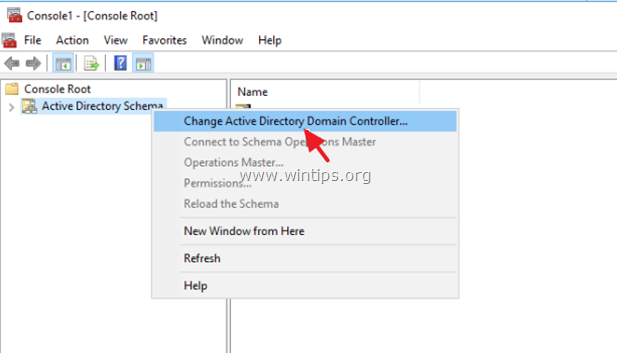
8. У вікні "Зміна сервера каталогів":
1. оберіть (Змінити на:) Цей контролер домену або екземпляр AD LDS .
2. виберіть новий сервер 2016 зі списку (наприклад, "server2k16.wintips.local") і натисніть OK .
3. натисніть Так щоб застосувати зміни, а потім натисніть OK
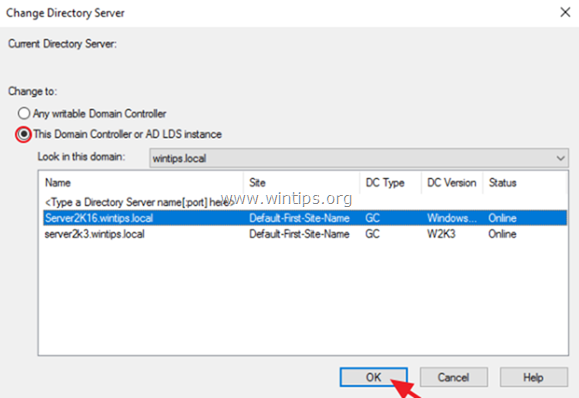
9. Натисніть OK на попереджувальне повідомлення: "Active Directory Schema оснастка не підключена до майстра операцій зі схемою...".
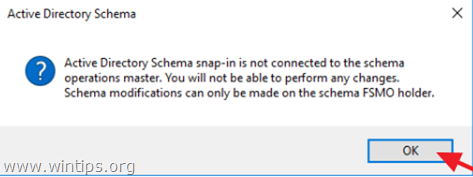
10 Знову клацніть правою кнопкою миші на 'Active Directory Scheme' і виберіть Майстер з експлуатації .
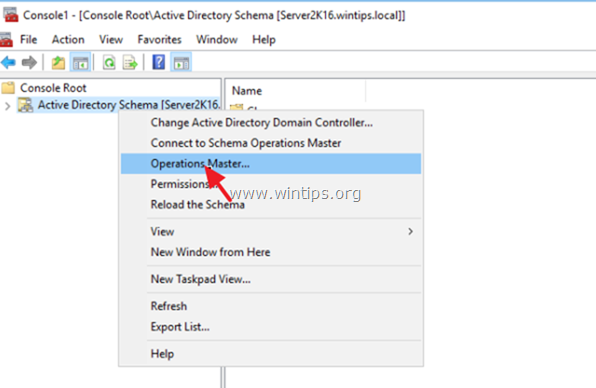
11. Натисніть Зміна перенести роль Schema Master на новий сервер 2016 року,
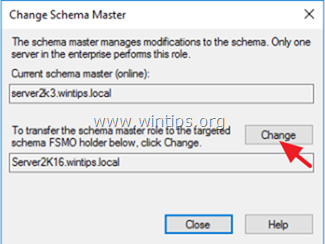
12. Натисніть Так потім натисніть OK а потім Закрити вікно.
13. Нарешті, близький в "Урядовому кур'єрі". Консоль MMC (без збереження змін) та перейти до наступного кроку.
Крок 12. Переконайтеся, що всі ролі FSMO перенесені на Server 2016.
1. На новому сервері 2016: відкрито Командний рядок від імені адміністратора .
2. Введіть наступну команду і натисніть Увійдіть :
- netdom запит fsmo
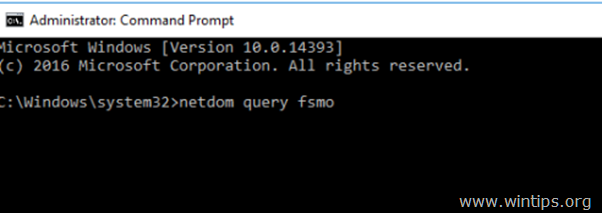
3. Переконайтеся, що всі ролі FSMO перенесені на новий сервер 2016 (наприклад, в "Server2k16.wintips.local")
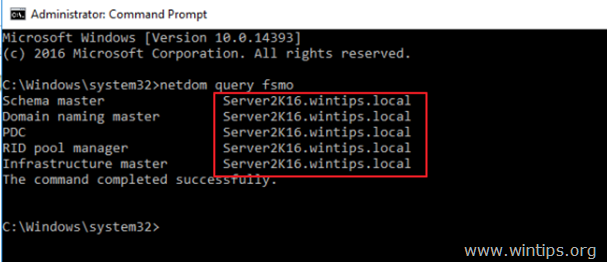
4. Якщо всі ролі FSMO (Flexible Single Master Operation) перенесені на Server 2016, то ви успішно оновили свою Active Directory Server 2003 до Server 2016 Active Directory. Ще кілька кроків і ви готові до роботи...
Крок 13. Видаліть сервер 2003 з глобального каталогу.
1. На сервері 2016: відкрито Користувачі та комп'ютери Active Directory.
2. Двічі клацніть по вашому домену (наприклад, "wintips.local") і натисніть Контролери доменів.
3. Клацніть правою кнопкою миші на старому сервері (наприклад, "Server2k3") і виберіть Властивості .
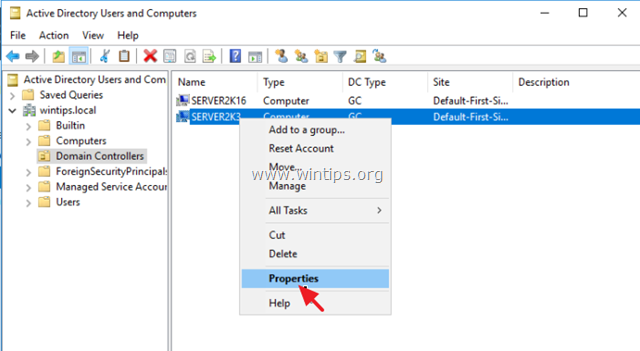
4. Натисніть Налаштування NTDS .
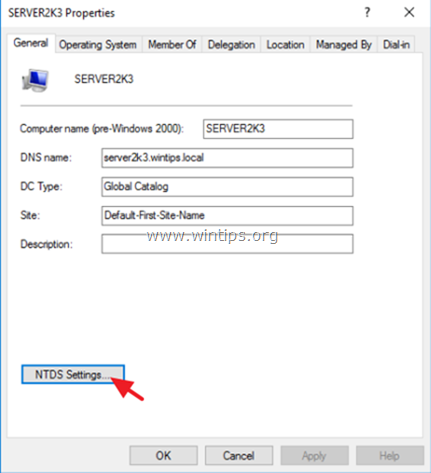
5. зняти галочку в "Урядовому кур'єрі". Глобальний каталог та натисніть ГАРАЗД. двічі закрити всі вікна .
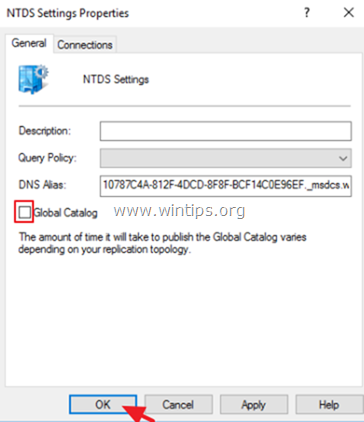
6. Зачекайте кілька хвилин для реплікації нової конфігурації на старий сервер 2003 і переходите до наступного кроку.
Крок 14. Змініть бажану DNS-адресу на сервері 2003 на IP-адресу сервера 2016.
1. На сервері 2003: Відкрити Мережевий центр та центр обміну даними .
2. Клацніть правою кнопкою миші на Підключення до локальної мережі і натисніть Властивості .
3. Двічі натисніть на Інтернет-протокол TCP/IP .
4. Змініть Бажаний DNS-сервер адресу, щоб вона відповідала IP-адресі сервера 2016 року.
5. Змініть Альтернативна адреса DNS-сервера на IP-адресу сервера 2003.
6. Натисніть OK і закрити всі вікна.
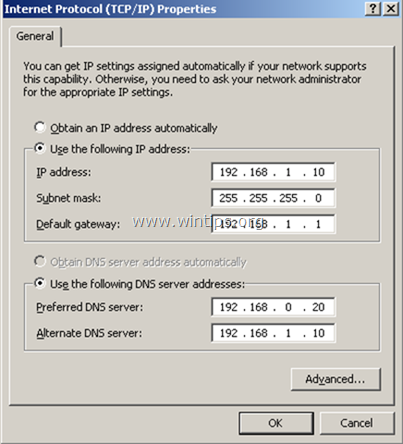
Крок 15. Зніміть статус сервера 2003 з контролера домену.
Тепер видалимо служби Active Directory з сервера 2003.
1. На вашому старому сервері 2003 відкрийте командний рядок.
2. Введіть наступну команду і натисніть Увійдіть.
- dcpromo
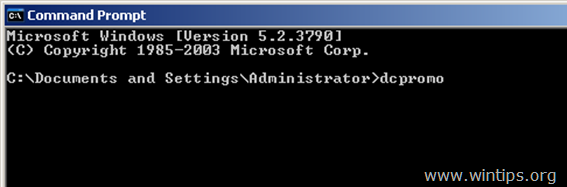
3. Преса Далі на сторінці Ласкаво просимо до майстра установки Active Directory.
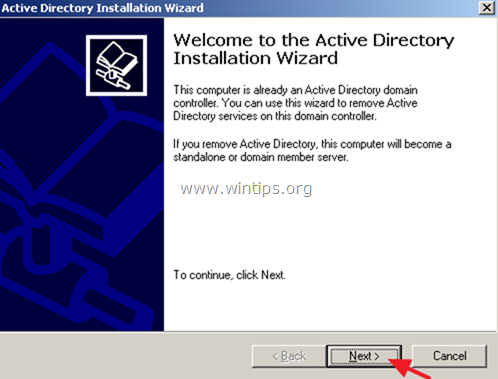
4. Натисніть Далі видалити Active Directory зі старого сервера.
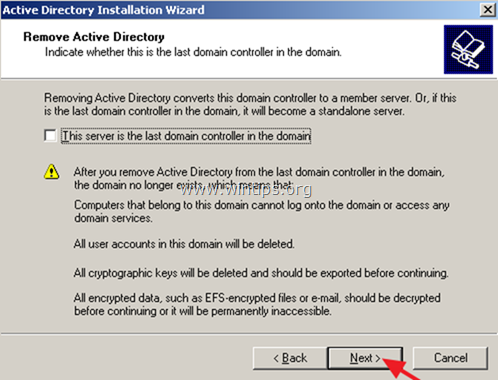
5. Введіть новий пароль для облікового запису локального адміністратора і натисніть Далі .
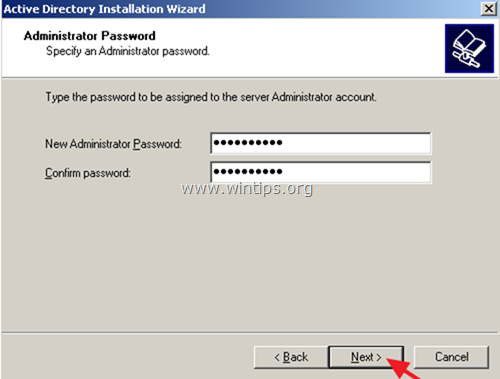
6. Натисніть Далі знову видалити Active directory зі старого сервера 2003.
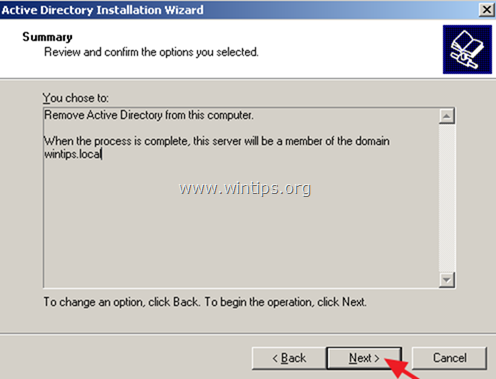
7. наберіться терпіння, поки Active Directory перенесе залишки даних на новий сервер 2016.
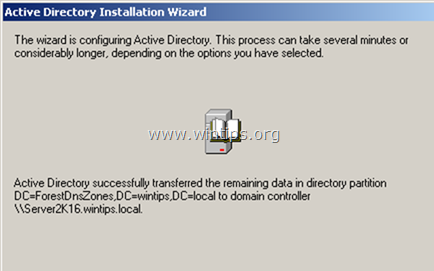
8. після завершення операції натисніть Фініш .
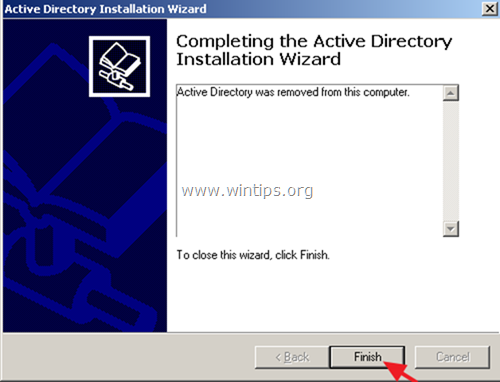
9. перезапуск комп'ютер.
10 Після перезавантаження увійдіть на сервер 2003 під обліковим записом локального адміністратора.
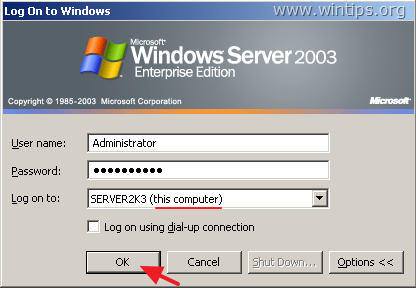
Крок 16. Змініть статичну IP-адресу на сервері 2003 і сервері 2016.
До цього моменту ви успішно оновили свій сервер Active Directory Server 2003 до Server 2016 і видалили служби AD зі старого сервера 2003.
Але, перед тим, як спробувати увійти з робочих станцій мережі в новий домен Active Directory Domain 2016, необхідно змінити IP-адреси обом серверам, щоб вони відповідали вже налаштованим параметрам DNS у вашій мережі.
Фактично, необхідно присвоїти IP-адресу Server 2003 в Server 2016 і навпаки (або присвоїти нову IP-адресу в Server2003). Для цього потрібно присвоїти IP-адресу Server 2003:
1. Тимчасово, відключення в "Урядовому кур'єрі". Сервер 2003 від мережі (від'єднати кабель локальної мережі)
2. Застосуйте наступні зміни IP-адрес до обох серверів:
- За адресою Сервер 2003 з іншого боку:
- a. Змініть поточну IP-адресу (наприклад, "192.168.1.10") на відповідну IP-адресу Сервера 2016 року (наприклад, "192.168.1.20") або призначте нову (доступну) IP-адресу.
- a. Змініть поточну IP-адресу (наприклад, "192.168.1.20") на стару IP-адресу 2003 року (наприклад, "192.168.1.10") b. Встановіть як Бажаний DNS-сервер однакову IP-адресу (наприклад, "192.168.1.10") c. (Необов'язково): Якщо ваш старий контролер домену (сервер 2003) діє також як WINS-сервер, то натисніть кнопку Просунутий і на кнопку ПЕРЕМОГИ на вкладці введіть ту ж саму IP-адресу (наприклад, 192.168.1.10)
Для вашої допомоги, в таблиці нижче ви можете побачити конфігурацію IP, яку я застосував для цього прикладу.
| Windows Server 2003 AD Windows Server 2016 (New) Ім'я комп'ютера Server2K3 Server2k16 Доменне ім'я WINTIPS.LOCAL NetBIOS доменів WINTIPS IP-адреса 192.168.1.20 192.168.1.10 Підмережа 255.255.255.0 255.255.255.0 Шлюз 192.168.1.1 192.168.1.1 Бажаний DNS-сервер 192.168.1.10 192.168.1.10 |
3. Нарешті, щоб застосувати зміни, з машини Server 2016 відкрийте Командний рядок від імені адміністратора і виконайте наступні команди по порядку:
- ipconfig /flushdns ipconfig /registerdns dcdiag /fix
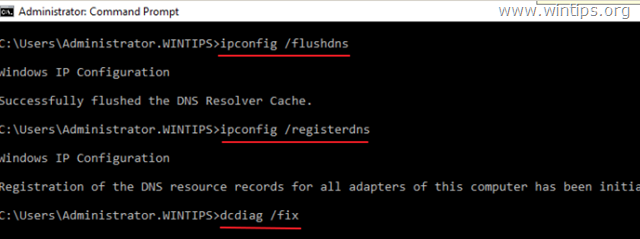
4. відновити зв'язок Сервер 2003 в мережу (знову під'єднати кабель LAN).
5. перезавантажити обидва Сервери.
Крок 17. Вхід в Active Directory 2016 з робочих станцій.
1. Увімкніть (або перезавантажте) робочі станції мережі та перевірте, чи вдасться увійти в новий сервер Active Directory Server 2016.
2. Якщо ви можете увійти в систему і все виглядає добре, то ви завершили оновлення/міграцію Active Directory.
Крок 18 (необов'язково) Видаліть сервер 2003 з домену та мережі.
Останнім кроком є видалення старого Server 2003 з мережі (якщо ви хочете). Але перед цим переконайтеся, що ви перенесли всі інші дані, які вам можуть знадобитися (наприклад, файли, бази даних і т.д.) на інший комп'ютер (або на новий сервер). *
Порада перед видаленням сервера 2003 з мережі: вимкніть старий сервер 2003 і залиште його у вимкненому стані на час, необхідний для того, щоб уся інформація з нього була перенесена на новий сервер.
Видалення сервера 2003 з домену та мережі:
1. Клацніть правою кнопкою миші на Мій комп'ютер та оберіть Властивості .
2. За адресою Назва комп'ютера вкладка, натисніть Зміна .
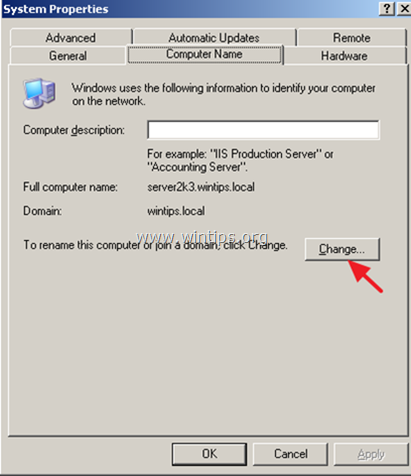
3. Виберіть Робоча група , введіть назву робочої групи і натисніть OK .
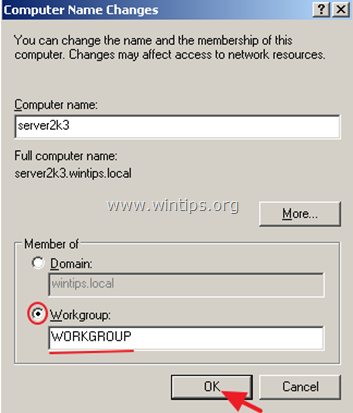
4. Закрийте всі відкриті вікна та перезапуск комп'ютер.
5. Відключіть сервер 2003 від мережі.
Ось і все! Дайте мені знати, якщо цей посібник допоміг вам, залишивши свій коментар про ваш досвід. Будь ласка, поставте лайк і поділіться цим посібником, щоб допомогти іншим.

Енді Девіс
Блог системного адміністратора про Windows





